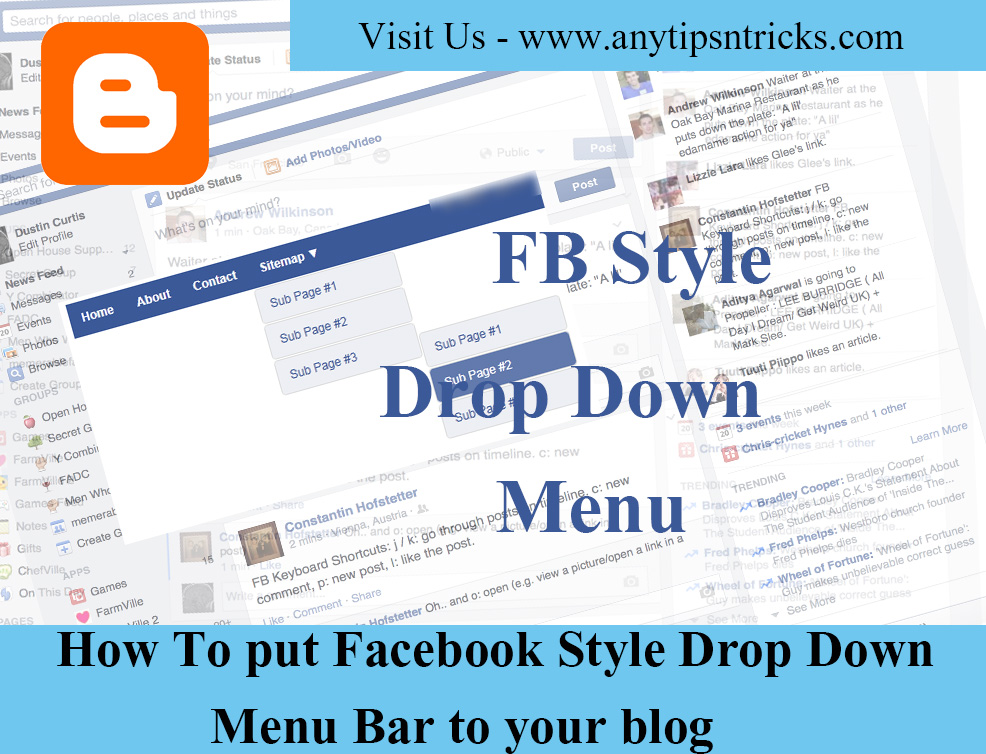
Today I'm going to tell you something else important for blog owners. It's a How To put Facebook Style Drop Down Menu Bar to your blog.
So let's start the work.
First, Log in your Blogger Dashboard and go to Layout.
Dashboard > Layout
Next, go to Add a Gadget and click HTML/Java Script
Add a Gadget > HTML/Java Script
Then, copy below code and paste it on Content box.
<style>
#mbtnavbar {
background: #3B5998;
width: 100%;
color: #FFF;
margin: 10px 0;
padding: 0;
position: relative;
border-top:0px solid #960100;
height:35px;
}
#mbtnav {
margin: 0;
padding: 0;
}
#mbtnav ul {
float: left;
list-style: none;
margin: 0;
padding: 0;
}
#mbtnav li {
list-style: none;
margin: 0;
padding: 0;
}
#mbtnav li a, #mbtnav li a:link, #mbtnav li a:visited {
color: #FFF;
display: block;
font:bold 12px Helvetica, sans-serif;
margin: 0;
padding: 9px 12px 11px 12px;
text-decoration: none;
border-right:0px solid #627AAD;
}
#mbtnav li a:hover, #mbtnav li a:active {
background: #627AAD;
color: #FFF;
display: block;
text-decoration: none;
margin: 0;
padding: 9px 12px 11px 12px;
}
#mbtnav li {
float: left;
padding: 0;
}
#mbtnav li ul {
z-index: 9999;
position: absolute;
left: -999em;
height: auto;
width: 160px;
margin: 0;
padding: 0;
}
#mbtnav li ul a {
width: 140px;
}
#mbtnav li ul ul {
margin: -25px 0 0 161px;
}
#mbtnav li:hover ul ul, #mbtnav li:hover ul ul ul, #mbtnav li.sfhover ul ul, #mbtnav li.sfhover ul ul ul {
left: -999em;
}
#mbtnav li:hover ul, #mbtnav li li:hover ul, #mbtnav li li li:hover ul, #mbtnav li.sfhover ul, #mbtnav li li.sfhover ul, #mbtnav li li li.sfhover ul {
left: auto;
}
#mbtnav li:hover, #mbtnav li.sfhover {
position: static;
}
#mbtnav li li a, #mbtnav li li a:link, #mbtnav li li a:visited {
background: #EDEFF4;
width: 120px;
color: #3B5998;
display: block;
font:normal 12px Helvetica, sans-serif;
margin: 1px 0 0 0;
padding: 9px 12px 10px 12px;
text-decoration: none;
z-index:9999;
border:1px solid #ddd;
-moz-border-radius:4px;
-webkit-border-radius:4px;
}
#mbtnav li li a:hover, #mbtnav li li a:active {
background: #627AAD;
color: #FFF;
display: block;
}
#mbtnav li li li a, #mbtnav li li li a:link, #mbtnav li li li a:visited {
background: #EDEFF4;
width: 120px;
color: #3B5998;
display: block;
font:normal 12px Helvetica, sans-serif;
padding: 9px 12px 10px 12px;
text-decoration: none;
z-index:9999;
border:1px solid #ddd;
margin: 1px 0 0 -14px;
}
#mbtnav li li li a:hover, #mbtnav li li li a:active {
background: #627AAD;
color: #FFF;
display: block;
}
</style>
<div id='mbtnavbar'>
<ul id='mbtnav'>
<li>
<a href='#'>Home</a>
</li>
<li>
<a href='#'>About</a>
</li>
<li>
<a href='#'>Contact</a>
</li>
<li>
<a href='#'>Sitemap ▼</a>
<ul>
<li><a href='#'>Sub Page #1</a></li>
<li><a href='#'>Sub Page #2</a></li>
<li><a href='#'>Sub Page #3</a>
<ul>
<li><a href='#'>Sub Sub Page #1</a></li>
<li><a href='#'>Sub Sub Page #2</a></li>
<li><a href='#'>Sub Sub Page #3</a></li>
</ul>
</li>
</ul>
</li>
</ul>
</div>
Now , it's okay. You can Save this HTML/Java Script code.
Leave a Comment in this article you have learned something important.
We are sure that you would have loved this post. If you have any question comment in the comment box. You suggestion may help any of our reader out there.
Was it helpful? Then do share it to praise our work and to help others.

0 comments:
Post a Comment
Leave a Comment to praise our work !